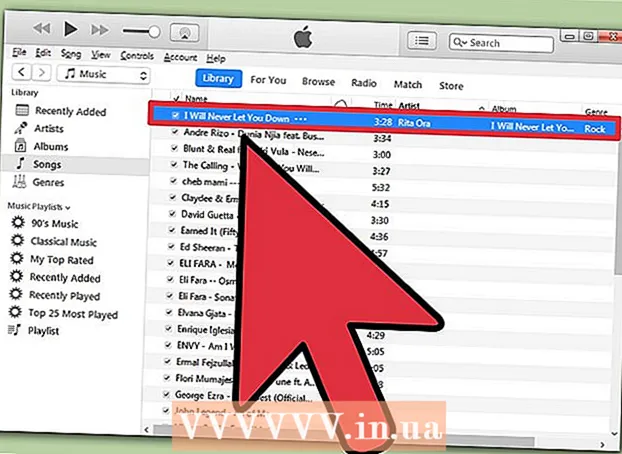作者:
Mark Sanchez
创建日期:
1 一月 2021
更新日期:
29 六月 2024

内容
如果您订阅了 Netflix 服务,则可以更改某些设置,例如家长控制、订阅源等。本文将向您展示如何做到这一点。
脚步
方法 1(共 3 个):在计算机上
 1 用电脑。 如果您使用的是平板电脑、控制台或其他设备,请跳至下一部分。大多数这些设备无法访问完整的 Netflix 设置。
1 用电脑。 如果您使用的是平板电脑、控制台或其他设备,请跳至下一部分。大多数这些设备无法访问完整的 Netflix 设置。 - 在某些移动浏览器中,本节中描述的设置可用。
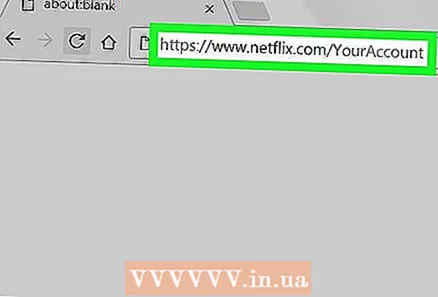 2 转到您的帐户页面。 前往 https://www.netflix.com/YourAccount 并登录。或者打开网站,将鼠标悬停在右上角的姓名或个人资料图标上,然后选择您的帐户。共有三种类型的具有不同访问级别的配置文件:
2 转到您的帐户页面。 前往 https://www.netflix.com/YourAccount 并登录。或者打开网站,将鼠标悬停在右上角的姓名或个人资料图标上,然后选择您的帐户。共有三种类型的具有不同访问级别的配置文件: - 主要 - 通常首先显示在列表中。使用它来更改您的账单计划、电子邮件地址、密码和账单信息。
- 附加 - 可以访问上面未列出的所有参数。尽可能使用您自己的个人资料,因为某些更改只会影响一个帐户。
- 儿童 - 无权访问任何设置。
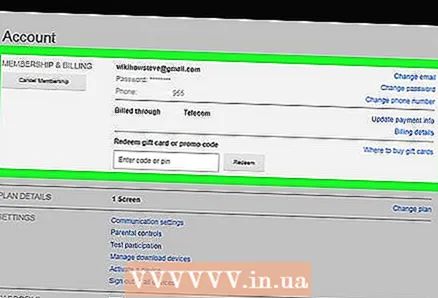 3 更改您的数据计划。 帐户页面上的前两个部分是会员资格和账单以及计划详细信息。您可以在这里更改您的电子邮件地址、密码、付款方式和资费计划。
3 更改您的数据计划。 帐户页面上的前两个部分是会员资格和账单以及计划详细信息。您可以在这里更改您的电子邮件地址、密码、付款方式和资费计划。 - 有些人不知道您可以更改电子邮件设置。也就是说,指明您想要接收哪些邮件或通知——关于新视频、更新或特别优惠。
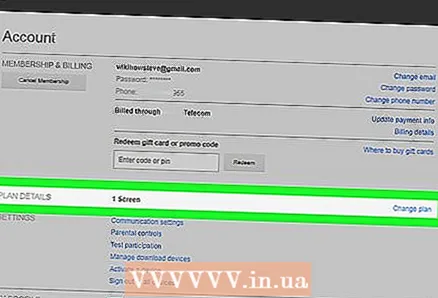 4 查看“计划详细信息”部分。 在其中,您可以更改观看流媒体视频的资费计划或租用 DVD 的计划(不适用于俄罗斯)。
4 查看“计划详细信息”部分。 在其中,您可以更改观看流媒体视频的资费计划或租用 DVD 的计划(不适用于俄罗斯)。 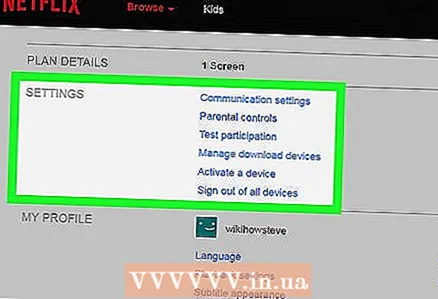 5 更改常规设置。 “设置”部分位于您的帐户页面上。例如,在此部分中,您可以将新设备添加到您的 Netflix 帐户。还有一些不太流行的设置:
5 更改常规设置。 “设置”部分位于您的帐户页面上。例如,在此部分中,您可以将新设备添加到您的 Netflix 帐户。还有一些不太流行的设置: - 激活“测试参与”选项以在所有订阅者都可以使用之前享受实验性功能。通常,这些功能是对指南或用户界面的微小更改,但有时它们是特殊功能,例如隐私模式。
- 还有一个鲜为人知的与 DVD 租赁相关的选项(在俄罗斯不起作用)。
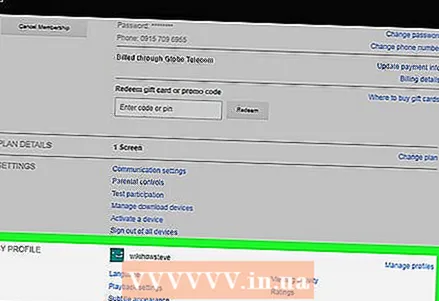 6 更改语言、播放和字幕设置。 这可以在最后一部分“我的个人资料”中完成。您将在其中找到以下选项:
6 更改语言、播放和字幕设置。 这可以在最后一部分“我的个人资料”中完成。您将在其中找到以下选项: - 语言:选择默认语言。请注意,并非所有 Netflix 内容都会被翻译成所选语言。
- 字幕外观:自定义字幕的颜色、大小和字体。
- 在我的列表中订购:阻止 Netflix 向“我的列表”类别添加优惠。
- 播放设置:减少最大数据使用量(建议您使用流量有限的移动互联网)并禁用下一集的自动播放。
 7 管理您的个人资料。 转到 netflix.com/EditProfiles 或将鼠标悬停在右上角的个人资料图片上,然后选择“管理个人资料”。现在可以为儿童添加、删除或创建个人资料。儿童个人资料无权访问成人内容。
7 管理您的个人资料。 转到 netflix.com/EditProfiles 或将鼠标悬停在右上角的个人资料图片上,然后选择“管理个人资料”。现在可以为儿童添加、删除或创建个人资料。儿童个人资料无权访问成人内容。 - 删除个人资料将永久删除其浏览历史记录、评分和推荐。
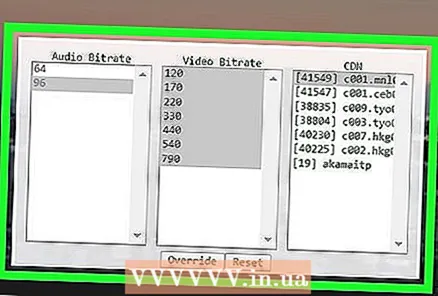 8 打开高级流媒体设置。 在播放 Netflix 视频时,按住 ⇧ 换档 + 替代 (要么 ⌥ 选项 在 Mac 上),然后左键单击屏幕。将打开一个带有高级设置的弹出窗口,包括以下有用的选项:
8 打开高级流媒体设置。 在播放 Netflix 视频时,按住 ⇧ 换档 + 替代 (要么 ⌥ 选项 在 Mac 上),然后左键单击屏幕。将打开一个带有高级设置的弹出窗口,包括以下有用的选项: - 流管理器 → 手动选择 → 选择缓冲速度(Netflix 缓冲所选视频的速度)。
- A / V 同步补偿 → 移动滑块以纠正不同步的视频和音频问题。
方法 2 of 3:在其他设备上
 1 尽可能使用移动浏览器。 许多设备无法完全访问 Netflix 设置。因此,请在您的计算机上或移动设备的网络浏览器中打开 Netflix 网站,以更改上一节中所述的设置。
1 尽可能使用移动浏览器。 许多设备无法完全访问 Netflix 设置。因此,请在您的计算机上或移动设备的网络浏览器中打开 Netflix 网站,以更改上一节中所述的设置。 - 更改最长可能需要 24 小时才能在其他设备上生效。
 2 在 Android 设备上打开字幕和语言设置。 在 Android 设备上的 Netflix App 上开始流式传输视频。点击屏幕上的任意位置,然后点击右上角的语音云图标以打开这些设置。
2 在 Android 设备上打开字幕和语言设置。 在 Android 设备上的 Netflix App 上开始流式传输视频。点击屏幕上的任意位置,然后点击右上角的语音云图标以打开这些设置。 - 某些设备可能有其他可用设置。在 Netflix App 中找到设置图标。它通常看起来像三个垂直的点。
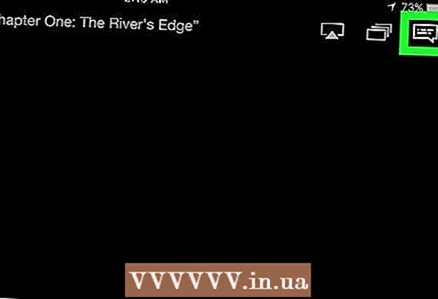 3 在 Apple 设备上选择选项。 在 iOS 设备上,您可以在视频播放过程中通过点击屏幕,然后单击右上角的语音云图标来打开字幕和语言设置。要访问高级设置,请退出 Netflix 应用程序,启动设置应用程序并向下滚动到 Netflix 选项。
3 在 Apple 设备上选择选项。 在 iOS 设备上,您可以在视频播放过程中通过点击屏幕,然后单击右上角的语音云图标来打开字幕和语言设置。要访问高级设置,请退出 Netflix 应用程序,启动设置应用程序并向下滚动到 Netflix 选项。  4 在其他设备上打开音频和字幕设置。 大多数游戏机、机顶盒和智能电视无法访问所有设置。相反,您需要使用计算机。音频和字幕设置除外,可以通过以下方式之一打开:
4 在其他设备上打开音频和字幕设置。 大多数游戏机、机顶盒和智能电视无法访问所有设置。相反,您需要使用计算机。音频和字幕设置除外,可以通过以下方式之一打开: - 流式传输视频时按下(在大多数控制台上)。
- 突出显示视频的标题,但不要播放。现在选择语音云图标或“音频和字幕”选项(在 Wii、Google TV、Roku、大多数蓝光播放器和智能电视上)。
- 在流式传输视频时,点击语音云图标(在 Wii U 上)。
- 流式传输视频时,按住遥控器上的中心按钮(在 Apple TV 上)。
方法 3(共 3 个):评价电影以调整推荐
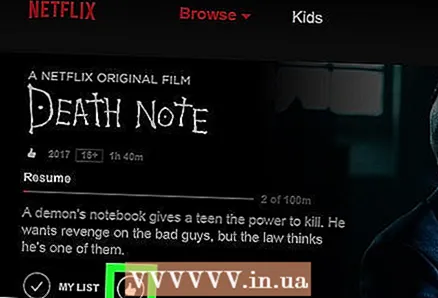 1 评价电影。 转到 netflix.com/MoviesYouveSeen 或单击帐户设置中的评级。单击星标以从 1 到 5 为您观看的电影或剧集评分。您评分的电影越多,Netflix 的推荐就越准确。
1 评价电影。 转到 netflix.com/MoviesYouveSeen 或单击帐户设置中的评级。单击星标以从 1 到 5 为您观看的电影或剧集评分。您评分的电影越多,Netflix 的推荐就越准确。 - 您还可以在描述页面上找到任何电影并对其评分。对您喜欢的所有电影执行此操作,以显着提高推荐的准确性。
- 如果您不希望 Netflix 向您推荐这部电影,请选择评级下方的“不感兴趣”选项。
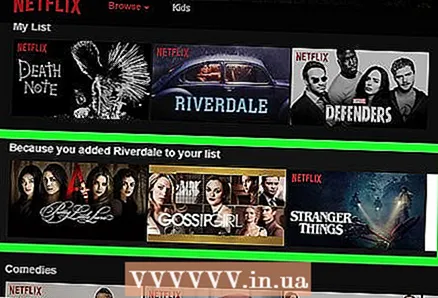 2 等待更改生效。 Netflix 将在 24 小时内更新其推荐。一旦发生这种情况,您用于观看 Netflix 视频的所有设备上的推荐内容都会发生变化。
2 等待更改生效。 Netflix 将在 24 小时内更新其推荐。一旦发生这种情况,您用于观看 Netflix 视频的所有设备上的推荐内容都会发生变化。
提示
- 如果您在电视上观看 Netflix,设置菜单可能会有所不同。如果找不到特定选项,请在计算机上打开 Netflix 网站。在一台设备上所做的更改应在 24 小时内在其他设备上生效。
- 要观看带有默认语言字幕的视频,请访问 netflix.com/browse/subtitle。
警告
- 许多移动设备无法从 Netflix 流式传输高清视频。在大多数情况下,Netflix 会自动将自身配置为以您的设备支持的最高分辨率和您的互联网连接速度显示视频。